Adobe旗下有很多我们比较熟悉的软件,比如Adobe after effects,Adobe photoshop,Adobe
premiere等等。其中,Adobe after
effects是一款主要用于制作视频特效的软件,比如我们经常看到各种新闻片头,各种电影特效等等都可以使用Adobe after
effects轻松制作出来。在Adobe after effects这款软件中如果我们比较喜欢视频素材中的某一个画面,还可以将其导出作为图片。那小伙伴们知道Adobe
after
effects中如何导出单帧图片吗,其实导出方法是非常简单的。接下来,小编就来和小伙伴们分享具体的操作步骤了,有需要或者是感兴趣的小伙伴们快来和小编一起往下看看吧!
第一步:打开Adobe after effects,导入需要的素材并拖动到时间轴;
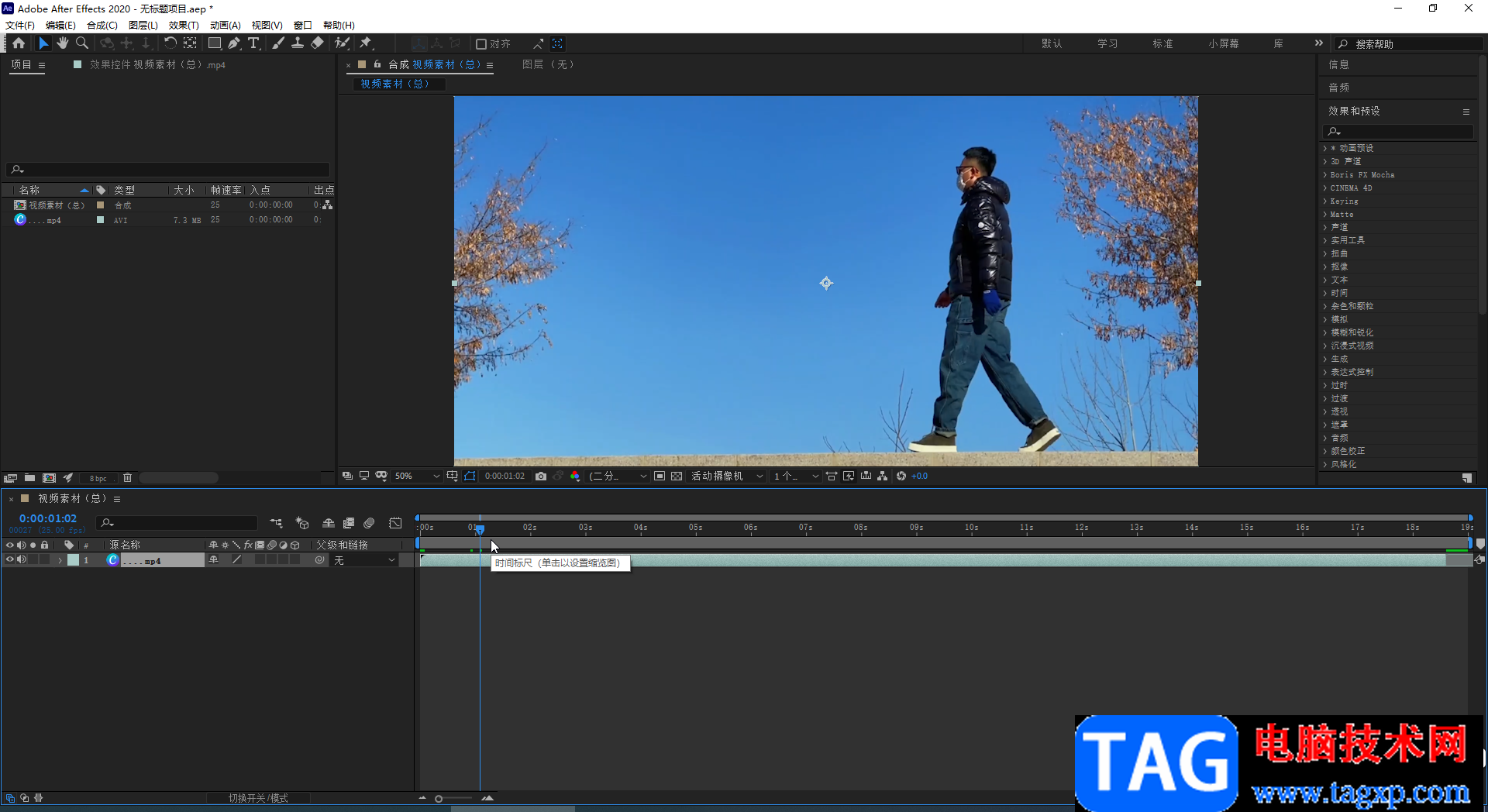
第二步:在时间轴中将指针移动到需要定格导出的画面,点击“合成”选项卡中的“帧另存为”——“文件”;
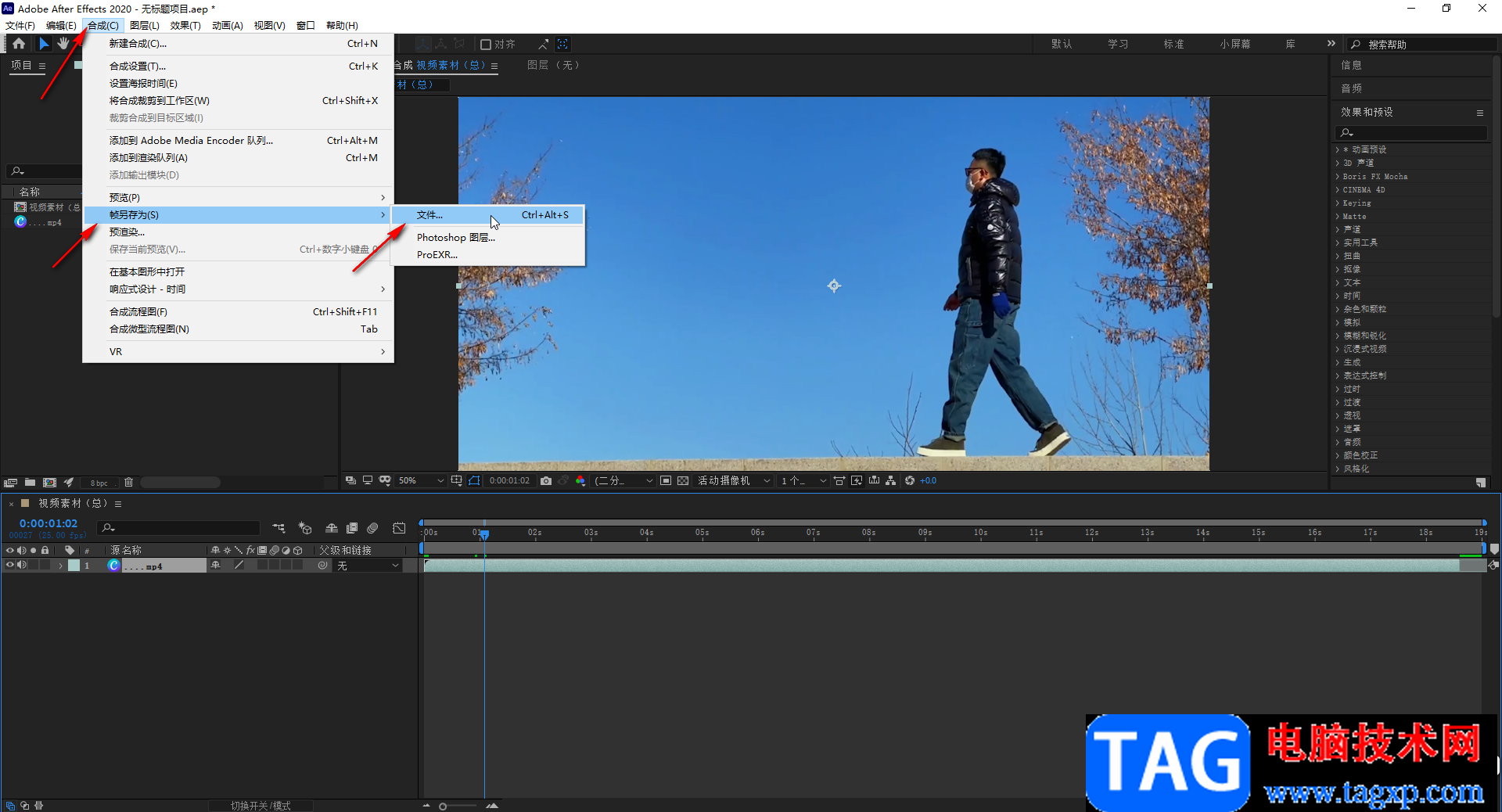
第三步:然后在打开的窗口中设置需要的保存位置和图片名称,点击“保存”;
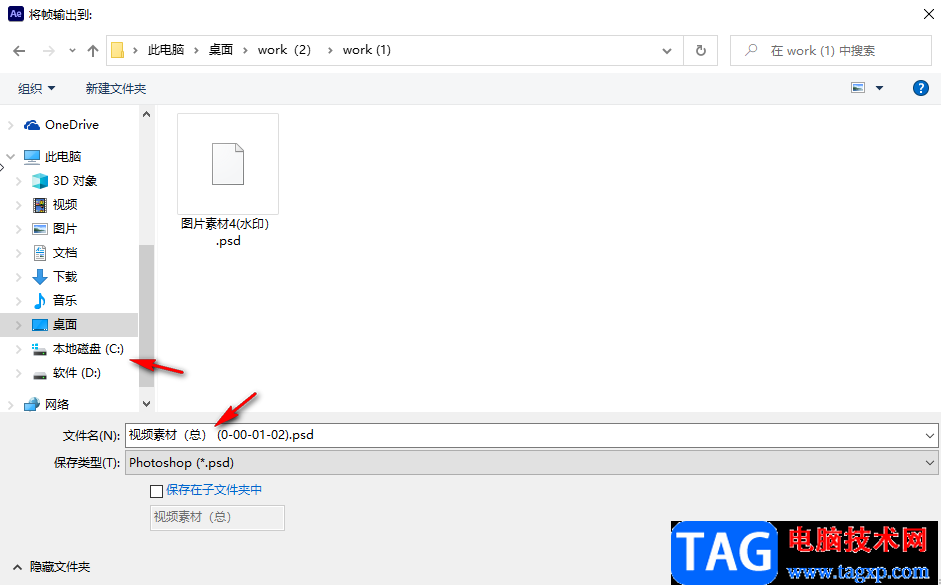
第四步:然后点击“渲染”按钮并等待一会儿就可以了;
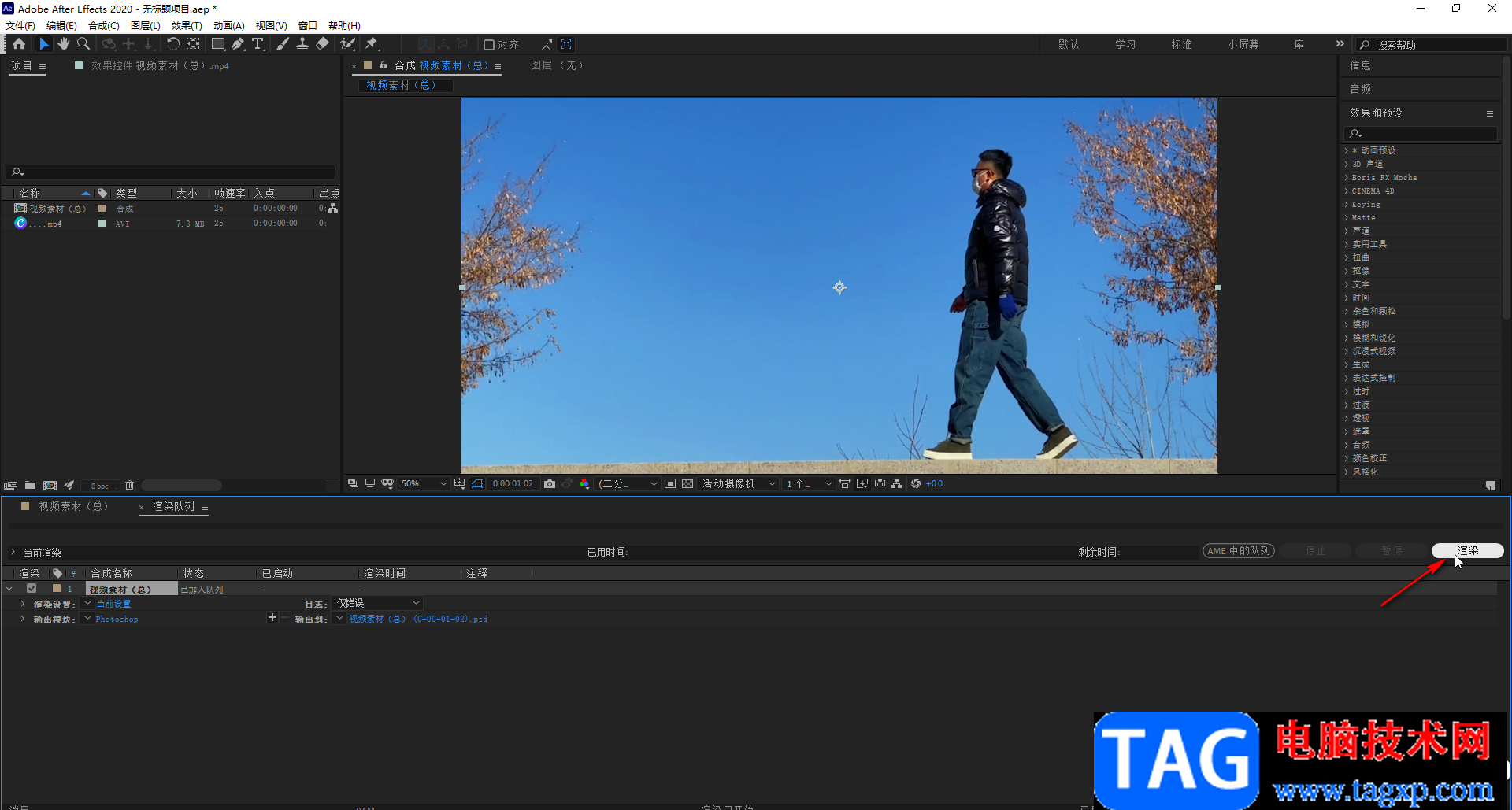
第五步:我们也可以点击“合成”选项卡后点击“帧另存为”——“Photoshop 图层”按钮进行同样的导出操作。
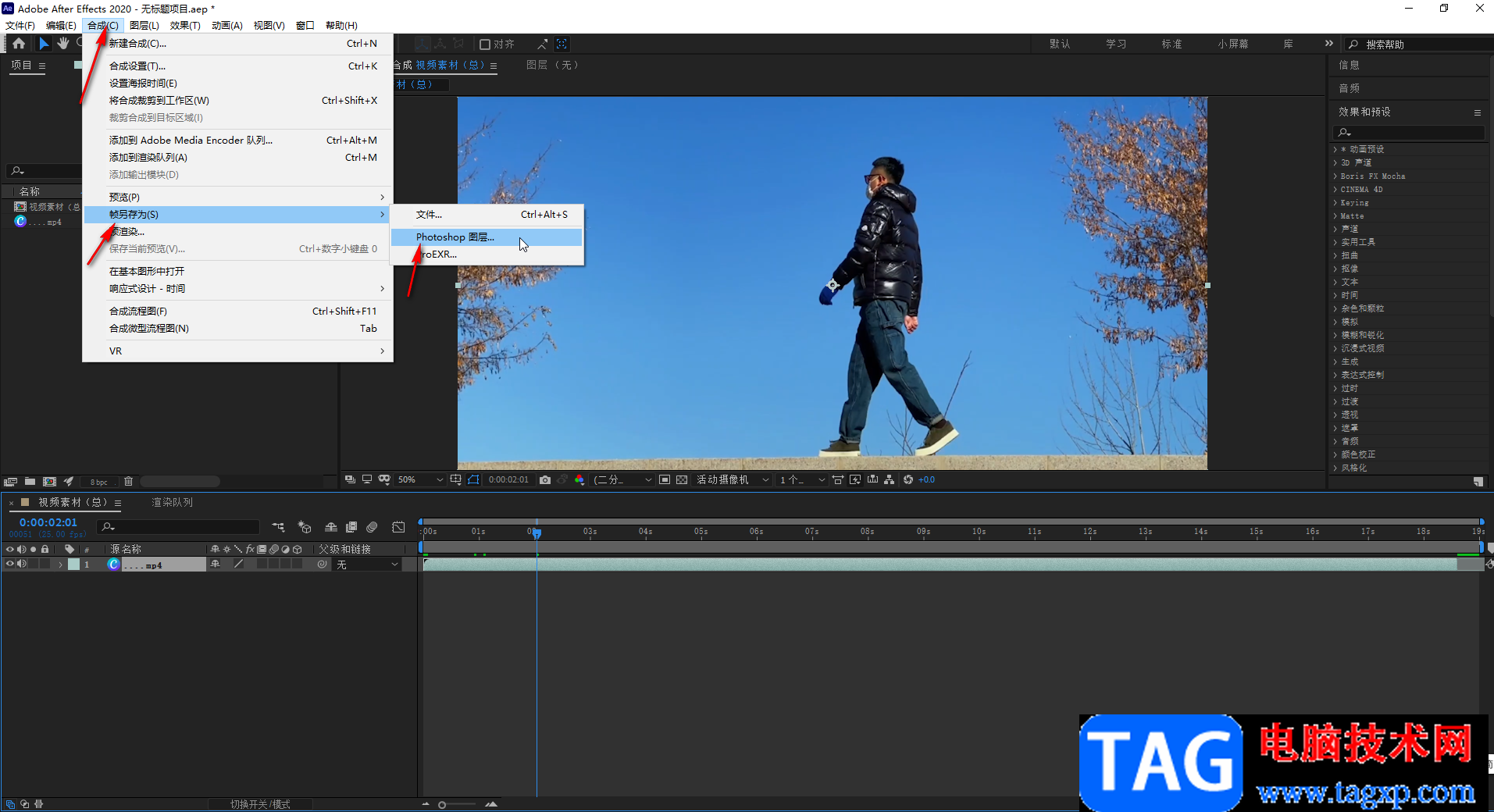
以上就是Adobe after effects中将定格画面导出为图片的方法教程的全部内容了。导出为PSD格式的文件后,可以在Photoshop中打开,然后另存为JPG等图片格式。
 Simple Sticky Notes关闭开机自动运行的方法
Simple Sticky Notes关闭开机自动运行的方法
SimpleStickyNotes是一款多功能便签工具,当你通过该软件进行便签......
 如何更换CPU风冷散热器:更换风冷散热器
如何更换CPU风冷散热器:更换风冷散热器
CPU风冷散热器是电脑散热系统中不可或缺的一部分,能够帮助维......
 小米max2高配版价格 小米max2高配版多少钱
小米max2高配版价格 小米max2高配版多少钱
小米max2高配版价格公布了!时隔一年有余,米粉们终于等来了小......
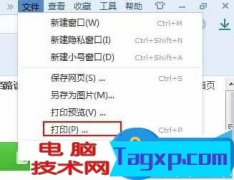 电脑怎么使用虚拟打印机方法步骤 怎么查
电脑怎么使用虚拟打印机方法步骤 怎么查
电脑怎么使用虚拟打印机方法步骤 怎么查看并安装虚拟打印机设......
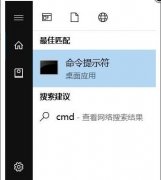 win102004自动断网解决方法
win102004自动断网解决方法
很多小伙伴都反映说在升级了2004版的win10系统以后,老是出现无......

Lightroom是一款专业性十分强的照片编辑软件,这款软件对于编辑照片是非常好的,当你通过Lightroom编辑好照片之后,就需要将编辑好的照片进行保存设置,很多小伙伴想要让导出的照片的清晰度...
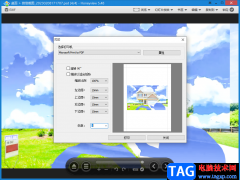
我们可以使用honeyview蜂蜜浏览器浏览本地中的图片,也可以通过honeyview软件将添加到honeyview中的图片进行打印,如果你想要快速的打印一张图片,那么选择honeyview是很好的选择,当你将图片添加...
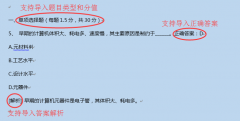
老师在使用雨课堂的时候,经常会需要导入一些PPT课件或试卷,那么究竟是怎么批量导入文件的呢?下面小编就为大家带来了雨课堂批量导入文件方法哦,希望对大家有用哦。...
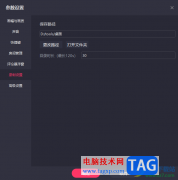
快手直播伴侣是目前多数小伙伴会选择的一个直播软件,目前很多小伙伴会进行自媒体创作,于是可能会通过这样的直播平台进行直播赚取流量,而在快手直播伴侣中提供了一个录制的功能,可...
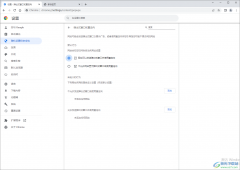
有的小伙伴在使用谷歌浏览器的时候,想要知道怎么设置才能允许弹出窗口,那么小编就给大家讲解一下,大家都知道谷歌浏览器是一款非常好用的浏览器,我们可以通过该浏览器进行各种网页...
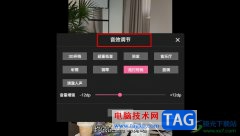
很多小伙伴之所以喜欢使用哔哩哔哩,就是因为哔哩哔哩中的功能十分的丰富,并且支持我们对视频中的画面以及音效等进行自定义设置。有的小伙伴在使用哔哩哔哩观看视频时可能会遇到需要...
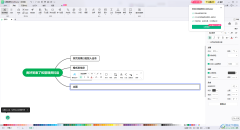
MindMaster是大家都常常在使用的一款思维导图编辑软件,很多小伙伴喜欢使用该思维导图软件进行编辑,这款软件中提供的功能是非常全面的,可以让大家能够设计出自己比较喜欢的导图样式吗...
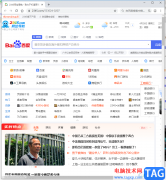
飞牛浏览器是一款无广告、无打扰的纯净浏览器,其中拥有着非常快速的搜索引擎,给用户带来更好的浏览体验,因此飞牛浏览器很受用户的喜欢,当用户在使用这款浏览器,一般需要对其中的...

相信大部分的用户在电脑上都会安装几款自己常用的浏览器,在面对各种各样的浏览器时,有的用户会选择使用搜狗浏览器来上网,这款浏览器一直以高速上网著名,吸引了不少用户前去使用,...

非常多的朋友喜欢使用sai这款软件,那么在使用sai的过程中,如何调节线条的粗细呢?或许还有不少朋友不太了解,那么下面小编就将sai设置线条粗细的详细步骤分享如下。...

edge浏览器已经成为目前十分热门的一款访问网页的软件了,虽然该软件是win10自带的浏览器,但是在性能和操作功能上是完全不输于其他的浏览器的,并且和谷歌浏览器有得一拼,因此可想而知...

一些设计专业的小伙伴们,在日常生活中有时候会需要使用一款可以制作CAD图纸的软件,目前很火热的一款CAD编辑软件就是中望CAD,这款软件带给大家非常丰富的制作工具,在制作图纸方面是非...

苹果手机相信是许多用户很喜欢的一款移动设备,在这款手机中的功能能够很好的满足用户需求,而且手机所使用的ios系统具有独特性,能够为用户提供丰富的系统资源,给用户带来了许多的帮...

相信大部分用户在购买手机时,都会选择使用苹果手机,这款手机一直有着很高的名气,即使没使用苹果手机的用户都会听到关于苹果手机的相关资讯,因此苹果手机成为了用户坚持使用的一款...
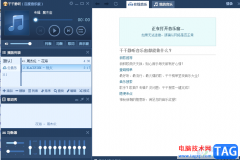
千千静听的操作界面看起来是比较经典的,有一种经典模式的感觉,我们在使用该软件进行播放音乐的时候,你可以进行歌词、歌名的修改,也可以设置音乐在播放时候的顺序,比如当你在千千...